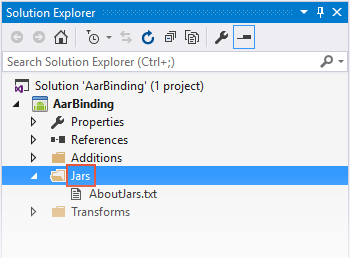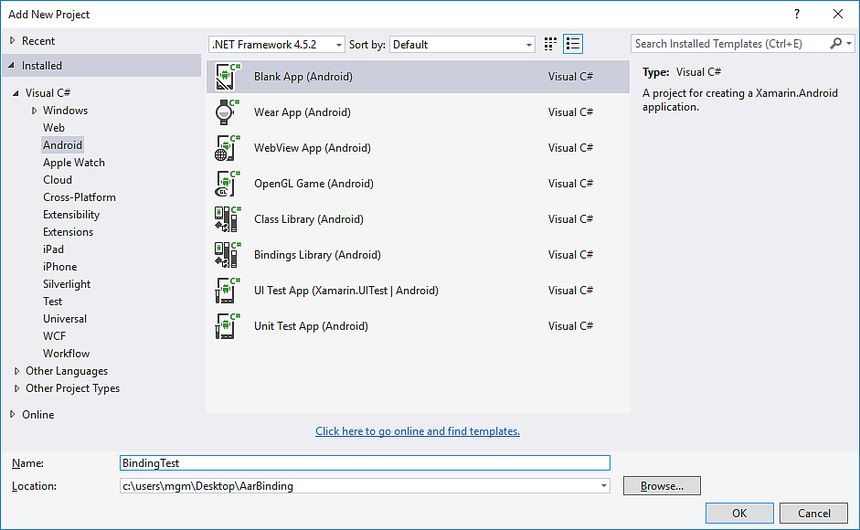Nota
El acceso a esta página requiere autorización. Puede intentar iniciar sesión o cambiar directorios.
El acceso a esta página requiere autorización. Puede intentar cambiar los directorios.
Importante
Estamos investigando el uso de enlaces personalizados en la plataforma Xamarin. Realice esta encuesta para informar de esfuerzos de desarrollo futuros.
En este tutorial se proporcionan instrucciones paso a paso para crear una biblioteca de enlaces de Java de Xamarin.Android desde un archivo Android .AAR.
Información general
El archivo Android (.AAR) es el formato de archivo de las bibliotecas de Android. El archivo AAR es un archivo .ZIP que contiene lo siguiente:
- El código Java compilado
- Los identificadores de recursos
- Recursos
- Metadatos (por ejemplo, declaraciones de actividad, permisos, etc.)
En esta guía se detallan los conceptos básicos de la creación de una biblioteca de enlaces para un único archivo .AAR. Para obtener información general sobre el enlace de la biblioteca de Java en general (con un ejemplo de código básico), consulte Enlace de una biblioteca de Java.
Importante
Un proyecto de enlace solo puede incluir un archivo AAR. Si el archivo .AAR depende de otros .AAR, estas dependencias deben estar contenidas en su propio proyecto de enlace y, a continuación, se puede hacer referencia a ellas.
Tutorial
Vamos a crear una biblioteca de enlaces para un archivo de almacenamiento de Android de ejemplo que se creó en Android Studio, textanalyzer.aar. El .AAR contiene una clase TextCounter con métodos estáticos que cuentan el número de vocales y consonantes en una cadena. Además, textanalyzer.aar contiene un recurso de imagen que ayuda a mostrar los resultados del recuento.
Usaremos los pasos siguientes para crear una biblioteca de enlaces desde el archivo .AAR:
Cree un nuevo proyecto de biblioteca de enlaces de Java.
Agregue un único archivo .AAR en el proyecto. Un proyecto de enlace solo puede contener un único .AAR.
Establezca la acción de compilación adecuada para el archivo .AAR.
Elija una plataforma de destino que admita .AAR.
Cree la biblioteca de enlaces.
Una vez creada la biblioteca de enlaces, desarrollaremos una pequeña aplicación de Android que pide al usuario una cadena de texto, llama a los métodos de .AAR para analizar el texto, recupera la imagen de .AAR y muestra los resultados junto con la imagen.
La aplicación de ejemplo tendrá acceso a la clase TextCounter de textanalyzer.aar:
package com.xamarin.textcounter;
public class TextCounter
{
...
public static int numVowels (String text) { ... };
...
public static int numConsonants (String text) { ... };
...
}
Además, esta aplicación de ejemplo recuperará y mostrará un recurso de imagen que está empaquetado en textanalyzer.aar:
Este recurso de imagen reside en res/drawable/monkey.png en textanalyzer.aar.
Creación de la biblioteca de enlaces
Antes de comenzar con los pasos siguientes, descargue el archivo de almacenamiento de Android textanalyzer.aar:
Cree un proyecto de biblioteca de enlaces a partir de la plantilla de la biblioteca de enlaces de Android. Puede usar Visual Studio para Mac o Visual Studio (las capturas de pantallas siguientes muestran Visual Studio, pero Visual Studio para Mac es muy similar). Asigne el nombre AarBinding a la solución:
La plantilla incluye una carpeta Jars donde se agregan los archivos .AAR en el proyecto de biblioteca de enlaces. Haga clic con el botón derecho en la carpeta Jars y seleccione Agregar > Elemento existente:
Vaya al archivo textanalyzer.aarº descargado anteriormente, selecciónelo y haga clic en Agregar:
Compruebe que el archivo textanalyzer.aar se haya agregado correctamente al proyecto:
Establezca la acción de compilación para textanalyzer.aar en
AndroidLibrary. En Visual Studio para Mac, haga clic con el botón derecho en textanalyzer.aar para establecer la acción de compilación. En Visual Studio, la acción de compilación se puede establecer en el panel de propiedades):Abra las propiedades del proyecto para configurar la plataforma de destino. Si el .AAR usa cualquier API de Android, establezca la plataforma de destino en el nivel de API que el .AAR espera. Para obtener más información sobre la configuración de la plataforma de destino y los niveles de la API de Android en general, consulte Descripción de los niveles de la API de Android.
Establezca el nivel de API de destino para la biblioteca de enlaces. En este ejemplo, podemos usar el nivel de API de plataforma más reciente (nivel de API 23) porque nuestro archivo textanalyzer no tiene una dependencia en las API de Android:
Cree la biblioteca de enlaces. El proyecto Biblioteca de enlaces debe compilarse correctamente y generar un .DLL de salida en la siguiente ubicación: AarBinding/bin/Debug/AarBinding.dll
Uso de la biblioteca de enlaces
Para consumir este archivo .DLL en la aplicación de Xamarin.Android, primero debe agregar una referencia a la biblioteca de enlaces. Siga estos pasos:
Vamos a crear esta aplicación en la misma solución que la biblioteca de enlaces para simplificar este tutorial. La aplicación que usa la biblioteca de enlaces también puede residir en una solución diferente. Cree una aplicación de Xamarin.Android: haga clic con el botón derecho en la solución y seleccione Agregar nuevo proyecto. Asigne al nuevo proyecto el nombre BindingTest:
Haga clic con el botón derecho en el nodo Referencias del proyecto BindingTest y seleccione Agregar referencia...:
Seleccione el proyecto AarBinding creado anteriormente y haga clic en Aceptar:
Abra el nodo Referencias del proyecto BindingTest y compruebe que la referencia AarBinding está presente:
Si desea ver el contenido del proyecto de biblioteca de enlaces, puede hacer doble clic en la referencia para abrirla en el Examinador de objetos. Puede ver el contenido asignado del espacio de nombres Com.Xamarin.Textcounter (asignado desde el paquete com.xamarin.textanalyzezr de Java) y puede ver los miembros de la clase TextCounter:
En la captura de pantalla anterior se resaltan los dos métodos TextAnalyzer a los que llamará la aplicación de ejemplo: NumConsonants (que incluye el método subyacente de Java numConsonants) y NumVowels (que incluye el método subyacente de Java numVowels).
Acceso a los tipos de .AAR
Después de agregar una referencia a la aplicación que apunta a la biblioteca de enlaces, puede tener acceso a los tipos de Java en el archivo .AAR como lo haría con los tipos de C# (gracias a los contenedores de C#). El código de la aplicación de C# puede llamar a métodos TextAnalyzer como se muestra en este ejemplo:
using Com.Xamarin.Textcounter;
...
int numVowels = TextCounter.NumVowels (myText);
int numConsonants = TextCounter.NumConsonants (myText);
En el ejemplo anterior, se llama a métodos estáticos en la clase TextCounter. Sin embargo, también puede crear instancias de clases y llamar a métodos de instancia. Por ejemplo, si su archivo .AAR contiene una clase denominada Employee que tiene el método de instancia buildFullName, puede crear instancias de MyClass y usarla como se muestra aquí:
var employee = new Com.MyCompany.MyProject.Employee();
var name = employee.BuildFullName ();
En los pasos siguientes se agrega código a la aplicación para que solicite texto al usuario, usa TextCounter para analizar el texto y, a continuación, muestra los resultados.
Reemplace el diseño BindingTest (Main.axml) por el siguiente código XML. Este diseño tiene un objeto EditText para la entrada de texto y dos botones para iniciar recuentos de vocales y consonantes:
<?xml version="1.0" encoding="utf-8"?>
<LinearLayout xmlns:android="http://schemas.android.com/apk/res/android"
android:orientation ="vertical"
android:layout_width ="fill_parent"
android:layout_height ="fill_parent" >
<TextView
android:text ="Text to analyze:"
android:textSize ="24dp"
android:layout_marginTop ="30dp"
android:layout_gravity ="center"
android:layout_width ="wrap_content"
android:layout_height ="wrap_content" />
<EditText
android:id ="@+id/input"
android:text ="I can use my .AAR file from C#!"
android:layout_marginTop ="10dp"
android:layout_gravity ="center"
android:layout_width ="300dp"
android:layout_height ="wrap_content"/>
<Button
android:id ="@+id/vowels"
android:layout_marginTop ="30dp"
android:layout_width ="240dp"
android:layout_height ="wrap_content"
android:layout_gravity ="center"
android:text ="Count Vowels" />
<Button
android:id ="@+id/consonants"
android:layout_width ="240dp"
android:layout_height ="wrap_content"
android:layout_gravity ="center"
android:text ="Count Consonants" />
</LinearLayout>
Reemplace el contenido del archivo MainActivity.cs por el siguiente código. Como se aprecia en este ejemplo, los controladores de eventos de botón llaman a los métodos TextCounter encapsulados que residen en .AAR y usan la notificación del sistema para mostrar los resultados. Observe la instrucción using del espacio de nombres de la biblioteca enlazada (en este caso, Com.Xamarin.Textcounter):
using System;
using Android.App;
using Android.Content;
using Android.Runtime;
using Android.Views;
using Android.Widget;
using Android.OS;
using Android.Views.InputMethods;
using Com.Xamarin.Textcounter;
namespace BindingTest
{
[Activity(Label = "BindingTest", MainLauncher = true, Icon = "@drawable/icon")]
public class MainActivity : Activity
{
InputMethodManager imm;
protected override void OnCreate(Bundle bundle)
{
base.OnCreate(bundle);
SetContentView(Resource.Layout.Main);
imm = (InputMethodManager)GetSystemService(Context.InputMethodService);
var vowelsBtn = FindViewById<Button>(Resource.Id.vowels);
var consonBtn = FindViewById<Button>(Resource.Id.consonants);
var edittext = FindViewById<EditText>(Resource.Id.input);
edittext.InputType = Android.Text.InputTypes.TextVariationPassword;
edittext.KeyPress += (sender, e) =>
{
imm.HideSoftInputFromWindow(edittext.WindowToken, HideSoftInputFlags.NotAlways);
e.Handled = true;
};
vowelsBtn.Click += (sender, e) =>
{
int count = TextCounter.NumVowels(edittext.Text);
string msg = count + " vowels found.";
Toast.MakeText (this, msg, ToastLength.Short).Show ();
};
consonBtn.Click += (sender, e) =>
{
int count = TextCounter.NumConsonants(edittext.Text);
string msg = count + " consonants found.";
Toast.MakeText (this, msg, ToastLength.Short).Show ();
};
}
}
}
Compile y ejecute el proyecto BindingTest. La aplicación se iniciará y mostrará la captura de pantalla a la izquierda (EditText se inicializa con texto, pero puede pulsar en él para cambiarlo). Al pulsar COUNT VOWELS (CONTAR VOCALES), un sistema de notificación muestra el número de vocales que se muestran a la derecha:
Pruebe a pulsar el botón COUNT VOWELS (CONTAR VOCALES). Además, puede modificar la línea de texto y pulsar de nuevo en estos botones para probar los diferentes recuentos de vocales y consonantes.
Acceso a recursos de .AAR
Las herramientas de Xamarin combinan los datos de R del archivo .AAR en la clase Resource de la aplicación. Como resultado, puede tener acceso a los recursos del archivo .AAR del diseño (y del código subyacente) de la misma manera en que se podía tener acceso a los recursos que se encuentran en la ruta de acceso Recursos del proyecto.
Para tener acceso a un recurso de imagen, use el nombre Resource.Drawable para la imagen empaquetada dentro del archivo .AAR. Por ejemplo, puede hacer referencia a image.png en el archivo .AAR mediante @drawable/image:
<ImageView android:src="@drawable/image" ... />
También puede tener acceso a los diseños de recursos que residen en el archivo .AAR. Para ello, use el nombre de Resource.Layout para el diseño empaquetado dentro del archivo .AAR. Por ejemplo:
var a = new ArrayAdapter<string>(this, Resource.Layout.row_layout, ...);
El archivo de ejemplo textanalyzer.aar contiene un archivo de imagen que reside en res/drawable/monkey.png. Vamos a acceder a este recurso de imagen y usarlo en nuestra aplicación de ejemplo:
Edite el diseño BindingTest (Main.axml) y agregue ImageView al final del contenedor LinearLayout. ImageView muestra la imagen que se encuentra en @drawable/monkey; esta imagen se cargará desde la sección de recursos de textanalyzer.aar:
...
<ImageView
android:src ="@drawable/monkey"
android:layout_marginTop ="40dp"
android:layout_width ="200dp"
android:layout_height ="200dp"
android:layout_gravity ="center" />
</LinearLayout>
Compile y ejecute el proyecto BindingTest. La aplicación se iniciará y presentará la captura de pantalla de la izquierda; al tocar COUNT CONSONANTS, los resultados se muestran como se puede observar a la derecha:
Felicidades. Ha enlazado correctamente un archivo .AAR de biblioteca de Java.
Resumen
En este tutorial, hemos creado una biblioteca de enlaces para un archivo .AAR, se ha agregado la biblioteca de enlaces a una aplicación de prueba mínima y se ha ejecutado la aplicación para comprobar que el código C# puede llamar al código de Java que reside en el archivo .AAR. Además, extendimos la aplicación para obtener acceso y mostrar un recurso de imagen que se encuentra en el archivo .AAR.